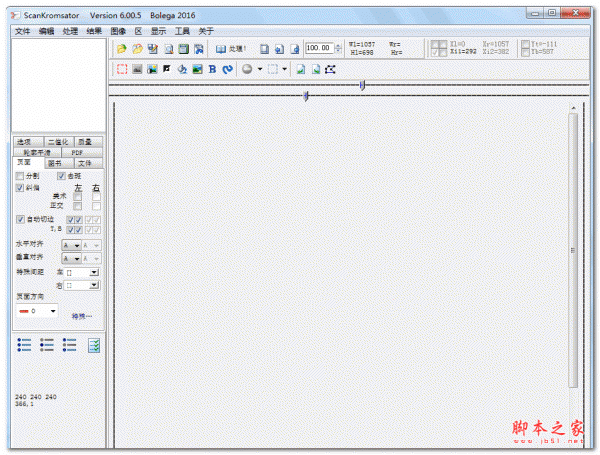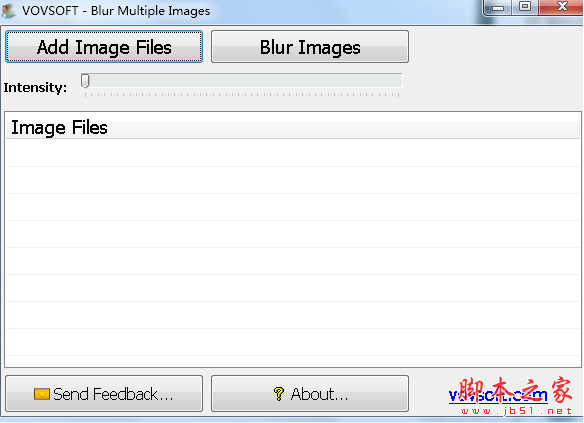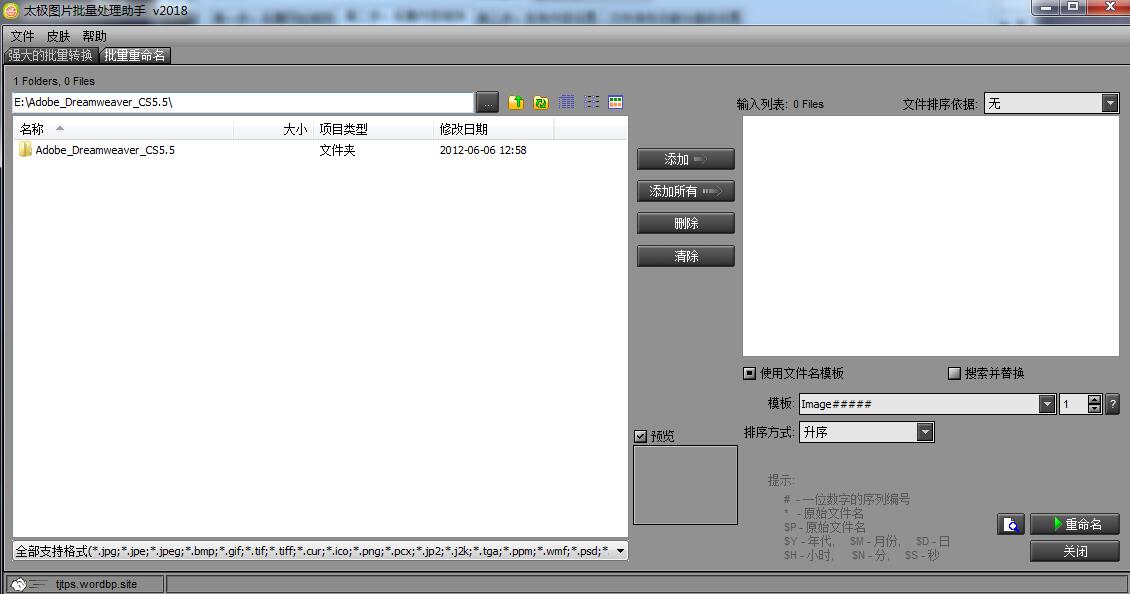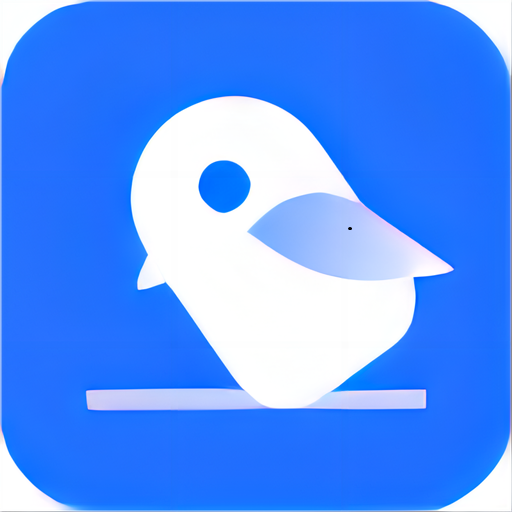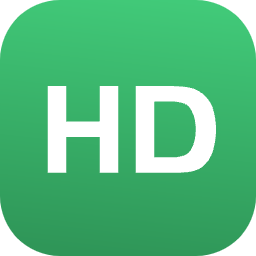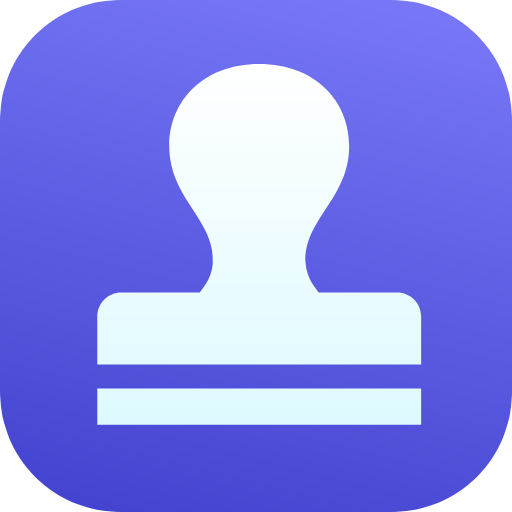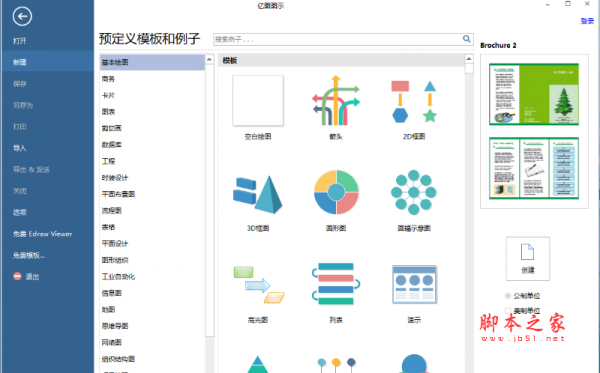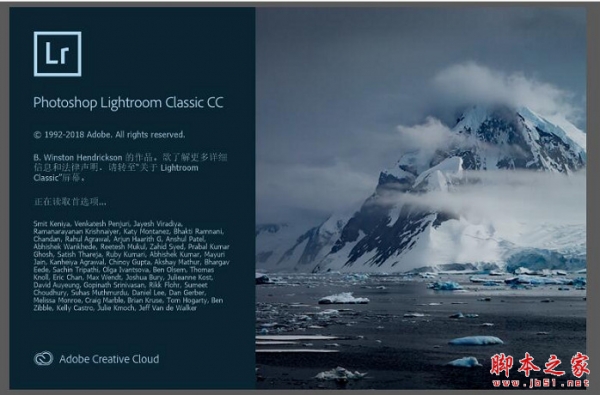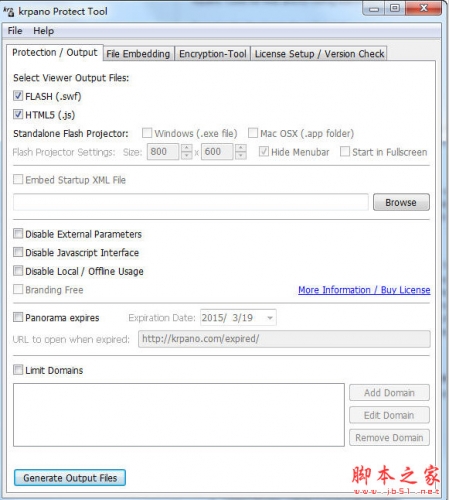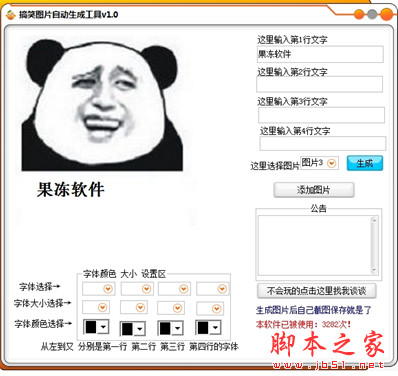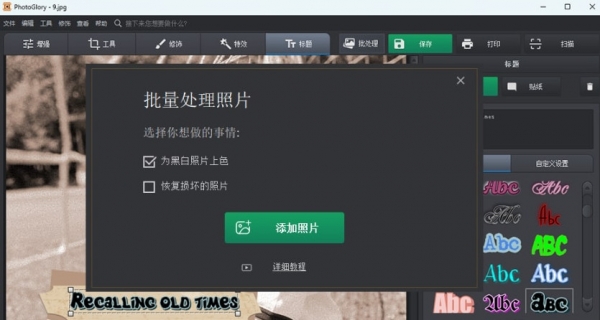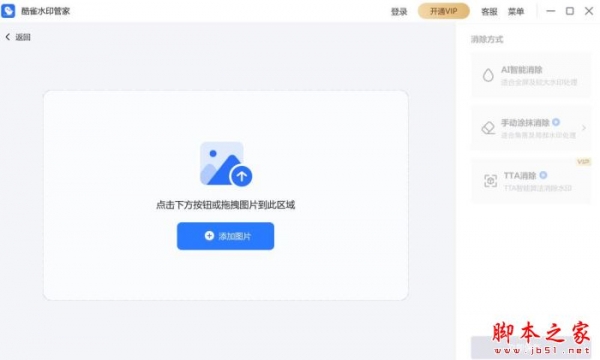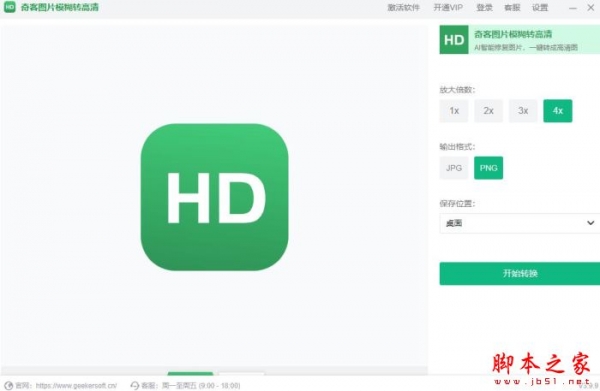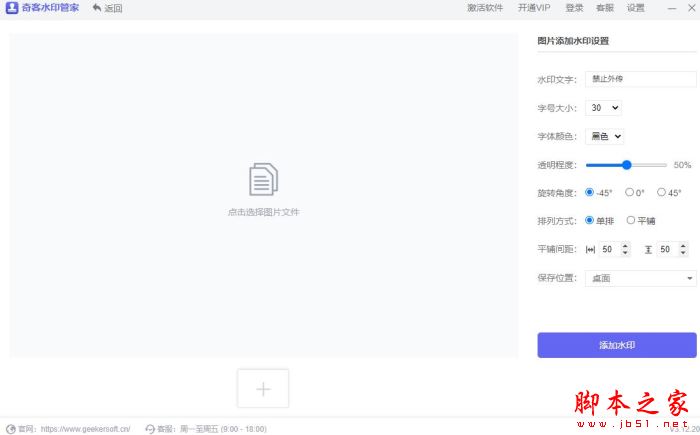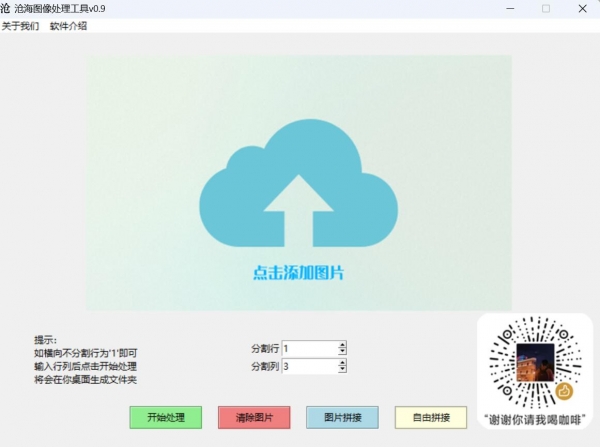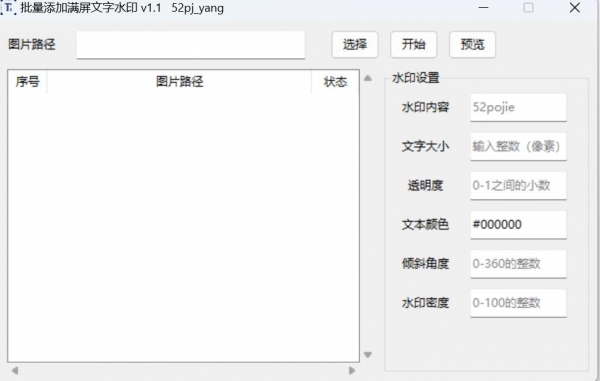详情介绍
万得照片批量处理软件是一款实用的照片批量处理工具,该软件能够帮助用户对图片进行批量操作,包括批量重命名,批量添加水印,批量裁剪,批量缩小图片尺寸(批量缩略图片),批量旋转,智能旋转(自动旋转带有方向信息的照片)等,感兴趣的朋友千万不要错过了。
软件功能:
一、图片批量重命名(图片批量改名)
1、使用前请先导入图片,勾选需要重命名的图片,默认是全部选择的。
2、在右侧的工具栏里编辑重命名的模板,默认模板是< no>,表示以序号递增的形式为图片批量改名。目前有以下标签:
< no> 为图片编号
< maker> 相机生产商
< model> 相机型号
< photodate> 拍摄日期
< s> 快门速度
< a> 光圈大小
< bias> 曝光补偿
< ios> ISO
< program> 曝光程序
< wb> 白平衡
< flash> 是否开启闪光灯
< originalname> 原始文件名
然而这些标签并不是全部都会使用上,以最常用的编号标签为例。如果仅仅是为图片编号,那么在重命名规则里填上< no>即可,生成的图片名就是: 01.jpg 02.jpg 03.jpg。
3、点击右侧工具栏底部的“开始批量处理”即可。
编号的前后还可以加上文字说明,例如规则:庐山_by张三,那么生成的图片名就是: 庐山01_by张三.jpg 庐山02_by张三.jpg 庐山03_by张三.jpg。
二、图片批量智能旋转(自动旋转带有方向信息的照片)
1、使用前请先导入图片
2、无需选择照片,直接点击【纠正方向】按钮,软件会自动旋转需要调整方向的照片。
三、图片批量缩略图(批量缩小图片尺寸)
1、使用前请先导入图片,勾选需要重命名的图片,默认是全部选择的。
2、在右侧的工具栏里选择图片的生成尺寸,提供的尺寸有:
(1)常用尺寸:
1600 像素(高清图,可做壁纸)
800 像素(文档网页用图)
640 像素(文档网页用图)
320 像素(缩略图,小图) 160 像素(缩略图,小图)
(2)淘宝卖家常用图片尺寸:
宝贝描述(宽500像素约100KB)
宝贝描述小图(宽250像素约50KB)
宝贝图片(宽310像素约20KB)
(3)自定义尺寸:
可以自行输入限制图片尺寸的高度和宽度
3、点击右侧工具栏底部的“开始批量处理”即可.\"\"
四、图片批量水印(批量添加图片水印)
1、使用前请先导入图片,勾选需要重命名的图片,默认是全部选择的。
2、点击“水印”按钮切换到图片水印编辑页面,从右侧工具栏中选择水印分类,点击水印图片即可添加水印。
3、如果需要为水印图片添加文字,右键点击水印后选择弹出菜单“添加文字”,进入到“水印文字”页面进行进一步的编辑操作。
4、点击右侧工具栏底部的“开始批量处理”即可.\"\"
五、图片批量添加文字(批量添加文字水印)
1、使用前请先导入图片,勾选需要重命名的图片,默认是全部选择的。
2、点击“文字”按钮切换到文字水印编辑页面,从右侧工具栏中选择设置水印文字字体、颜色、大小、是否粗体、是否斜体、是否下划线、水印文字内容后,点击“添加”按钮。
3、可以添加多个水印,右键点击水印后选择弹出菜单“置顶”可以调整水印上下顺序。
4、点击右侧工具栏底部的“开始批量处理”即可.\"\"效果图:\"\"
六、其他摄影师可选功能:
1、批量校正拍摄日期:有时因为相机的时间设置不正确,会导致照片的拍摄日期会有一定的偏移,可以进行批量校正
2、删除exif参数信息:如果不想照片的拍摄参数泄露,可以选择删除
3、添加备注信息:这个是添加在照片的exif参数里的,例如可以把自己的版权信息添加进行,添加备注后图片外在表现并无变化
4、删除备注信息
5、批量旋转:顺时针旋转,逆时针旋转,左右翻转,上下翻转
6、删除非原始exif参数:这种参数通常是由第三方软件编辑图片后留下的,例如photoshop,美图秀秀等
7、精简图片:只保留作为一个jpg必须的信息,其他都删除,包括exif信息,不影响图片质量
8、批量裁剪:例如某些图片的底部有一条水印,可以通过批量裁剪的方式把水印裁剪掉
选项设置:
选择菜单“选项设置”可以做一些基本配置的设置:
1、图片保存目录:图片批量缩略图、图片批量水印后生成的图片保存目录
2、点击预览图片时即勾选:勾选此选项时:在导入图片后的图片显示列表中,点击图片的任意位置即可勾选或反选.不勾选此选项:在导入图片后的图片显示列表中,只有点击图片前的勾选框才能选择或反选。
适用对象
1、从事电子商务的淘宝卖家,网店卖家,需要批量缩略图、批量水印等
2、摄影爱好者,需要大量处理拍摄的照片
3、图片收藏者,需要大量处理图片素材
4、其他需要批量处理图片者
使用说明
1、使用前请先导入图片,导入图片有 3 种方式:
(1)“添加图片”按钮,选择一个或多个图片。
(2)“添文件夹”按钮,递归导入所选文件夹下所有图片。
(3)直接拖放一个图片目录或者图片文件到软件中。

2、图片预览方式有三种:
(1)超大图标、大图标、详细信息
(2)可以点击“显示方式”按钮进行切换
(3)也可以右键图片列表,弹出菜单切换

3、F4,重复上一步操作,提高图片编辑效率,仅限于功能:移除图片、旋转操作、自动纠正方向
4、图片在“详细信息”模式下可以自由排序,显示栏目:名称、尺寸、文件大小、类型、拍摄日期、修改日期...

5、主界面主要提供常见功能:更多功能见菜单“批量操作”中

6、图片批量处理后可以直接对源文件进行覆盖替换,也可以输出为新的图片文件,不影响源文件。在“选项设置”中进行配置。
7、如需处理专业摄影照片,可以在设置中打开“加载exif信息”,:重新加载照片查看更多信息,默认关闭提高速度。
8、缩小图片支持两种模式:重绘模式、透明模式,透明模式速度较快,也适合PNG透明图片的缩放,缩放后仍是透明,然而会有一定几率缩放的图片严重失真的情况。重绘模式不会导致缩小的图片严重失真,但对透明图片缩小后不会透明。以上两种模式可以根据实际情况切换使用,在“选项设置”中切换。
9、缩小图片功能为您提供了多种预定义的尺寸,也可以“自定义尺寸”大小
10、缩小图片时均会保持宽高比例
11、缩小图片功能还可以通过“画质”参数控制图片体积大小,100为保持同源画质,参数越小图片体积越小,画质越低。
12、缩小图片时,可以勾选“保留图片Exif信息”来保留拍摄的参数,例如:作者、拍照日期、摄影参数等。

13、重命名时,可以点击“添加标签”添加重命名规则,批量处理时会根据图片信息动态重命名图片
14、例如以照片拍摄时间、尺寸、作者名等重命名图片
15、批量重命名时,因为不修改文件内容,因此直接对原图片名进行修改,生成的改名后的图片仍在原图片目录下
16、水印页面,直接点击水印列表图片即可添加水印右键点击出现的水印控件,可以:添加文字,置顶等操作
17、水印编辑模式下,选中水印控件后,滚动鼠标滚轮可以放大缩小文字
18、水印编辑模式下,选中水印控件后,左键点击“水印位置网格”设置水印对齐属性,右键点击“水印位置网格”取消水印对齐属性
19、水印工作栏显示情况下,选中图片右键菜单“预览”会打开水印预览窗,其他情况下使用Windows默认图片查看器预览图片
20、水印工作栏显示情况下,双击右下角水印预览区域可以全屏预览水印

21、全屏预览水印模式下:←A(向前切换图片) →D(向后切换图片) ↑W (向上切换模板) ↓S(向下切换模板)
22、“分拣图片”用来快速把混乱的图片分门别类移动到不同文件夹下
23、“纠正方向”用来自动纠正拍摄的颠倒方向的图片
24、“批量自定义处理”可以设置调用三方程序,传递参数:参数1、参数2、参数3、参数4、参数5、选项设置配置的图片保存目录、当前待处理的图片全文件路径、图片短文件名
下载地址
人气软件

文字图片生成器 v2.3 绿色版
VRay for SketchUp(渲染器) 2015/2016/2017 v3.40.02 特别版(附
GMIC(GREYC魔术图像转换器) v1.5.2.2
PsEscFix 解决win7下photoshop cs4导致的ESC键功能失效问题
Adobe CS5 Cleaner Tool Adobe完全卸载工具 绿色英文版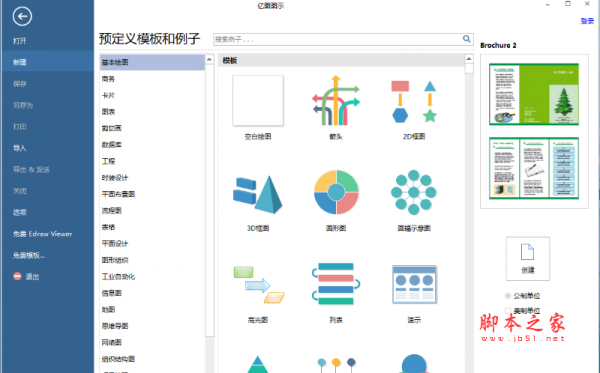
亿图图示专家(EDraw Max) V9.3 简体中文版(附安装教程)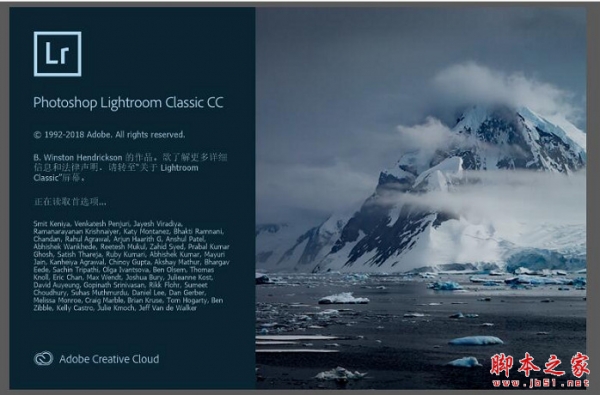
Adobe Lightroom Classic CC 2019 8.0 简体中文安装版 64位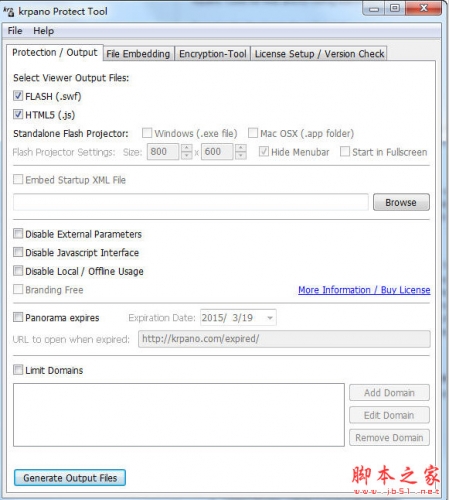
krpano tools 1.16.4-win32去水印版 绿色版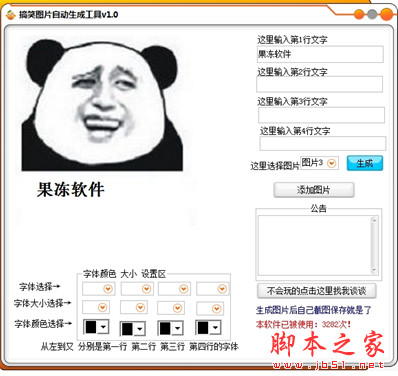
果冻搞笑图片自动生成器 v1.1 中文免费绿色版 暴漫表情
Adobe Photoshop 2023(ps2023) v24.7.0.643 中文免费破解版(附安
相关文章
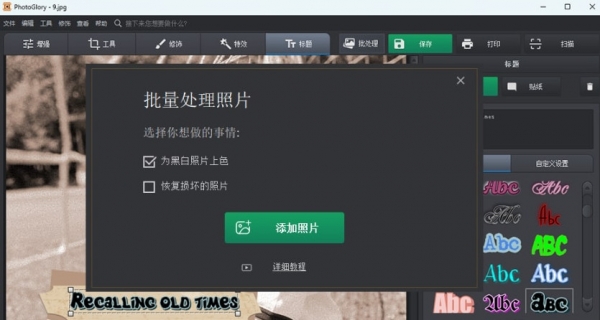 专业照片修复调色特效软件PhotoGlory v6.00 汉化免费安装版(附补丁)
专业照片修复调色特效软件PhotoGlory v6.00 汉化免费安装版(附补丁)PhotoGlory汉化版是一款功能强大且易于使用的照片修复软件,能够去除划痕、折痕、污渍、裂纹,可对黑白照片进行着色处理,恢复褪色和洗过的图像的颜色等功能...
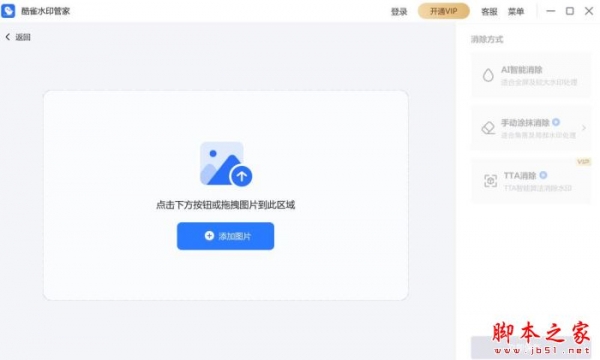 酷雀水印管家(水印添加/去除)V1.1.0.25 官方安装版
酷雀水印管家(水印添加/去除)V1.1.0.25 官方安装版酷雀水印管家电脑端使用的图片去水印软件,该软件支持图片一键去水印、智能消除笔以及自定义添加图片水印...
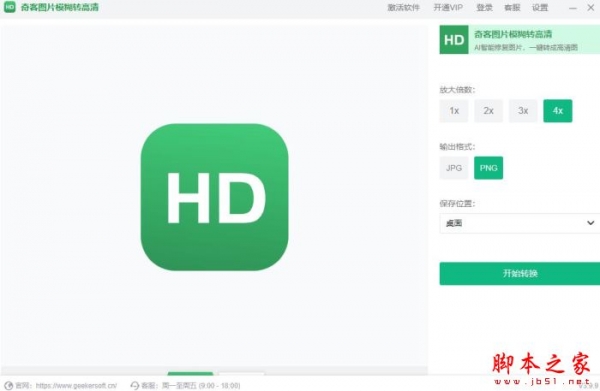 奇客图片模糊转高清(图片增强软件)V3.9.9 官方安装版
奇客图片模糊转高清(图片增强软件)V3.9.9 官方安装版奇客图片模糊转高清在电脑中使用的图片画质修复软件,支持图片无损放大、图片清晰度修复以及图片尺寸调整等,本站提供的是这款软件的安装版本...
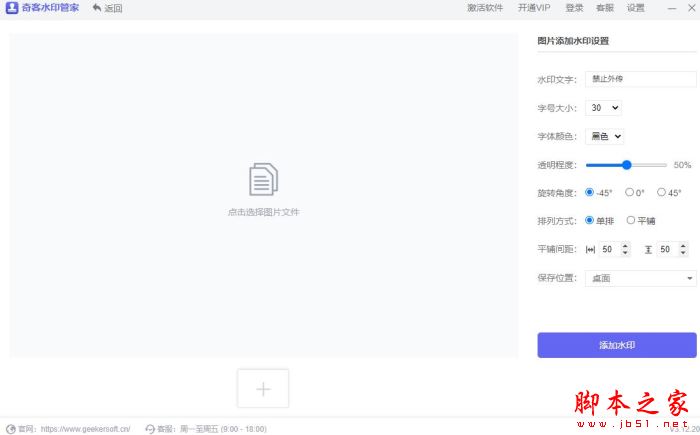 奇客水印管家 V3.12.20 官方安装版
奇客水印管家 V3.12.20 官方安装版奇客水印管家电脑中使用的水印处理软件,该软件支持图片和视频添加或者去除水印,支持批量处理,本站提供的是这款软件的安装版本,欢迎需要的朋友下载使用,...
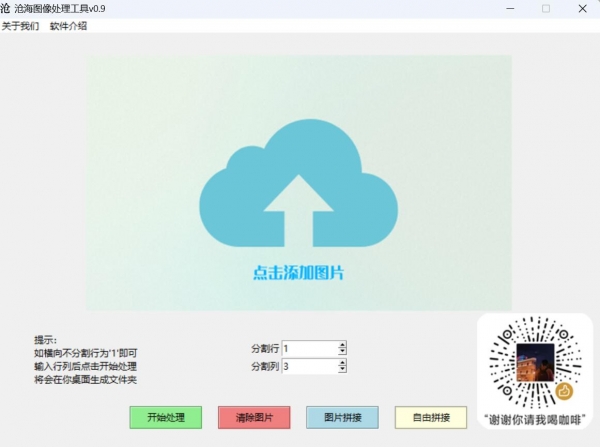 沧海图片处理 v0.9 绿色免费版
沧海图片处理 v0.9 绿色免费版沧海图片处理简洁易用,旨在为用户提供高效、便捷的图片处理体验,通过这款软件,您将能够轻松实现图片分割与拼接的需求,欢迎需要的朋友下载使用...
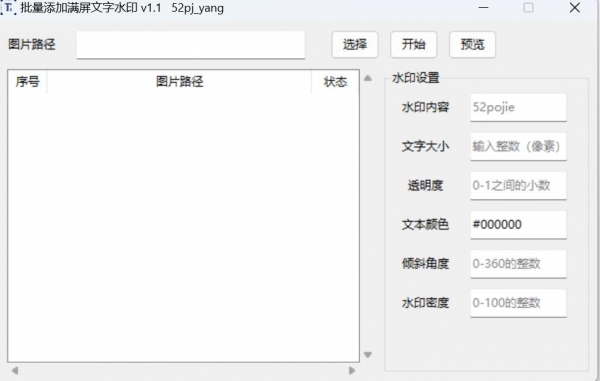 批量添加满屏文字水印制作工具 v1.1 绿色免费版
批量添加满屏文字水印制作工具 v1.1 绿色免费版满屏文字水印制作工具,一款批量添加满屏文字水印的软件,可以一键添加多个图片,设置好文字内容即可进行批量全屏添加,欢迎需要的朋友下载使用...
下载声明
☉ 解压密码:www.jb51.net 就是本站主域名,希望大家看清楚,[ 分享码的获取方法 ]可以参考这篇文章
☉ 推荐使用 [ 迅雷 ] 下载,使用 [ WinRAR v5 ] 以上版本解压本站软件。
☉ 如果这个软件总是不能下载的请在评论中留言,我们会尽快修复,谢谢!
☉ 下载本站资源,如果服务器暂不能下载请过一段时间重试!或者多试试几个下载地址
☉ 如果遇到什么问题,请评论留言,我们定会解决问题,谢谢大家支持!
☉ 本站提供的一些商业软件是供学习研究之用,如用于商业用途,请购买正版。
☉ 本站提供的万得照片批量处理软件 v2020.5 免费绿色版资源来源互联网,版权归该下载资源的合法拥有者所有。